Når du fletter, vil du typisk forbinde to forespørgsler, der enten findes i Excel eller fra en ekstern datakilde. Desuden har funktionen Flet en intuitiv brugergrænseflade, der hjælper dig med nemt at forbinde to relaterede tabeller. Hvis du vil have et eksempel på fletning af samlet salg fra en forespørgsel med ordreoplysninger til en produkttabel, skal du se selvstudiet Lær at kombinere flere datakilder.
Advarsel!: Fortrolighedsniveauer forhindrer en bruger i uforvarende at kombinere data fra flere datakilder, som kan være private eller organisatoriske. Afhængigt af forespørgslen, kan en bruger utilsigtet sende data fra den private datakilde til en anden datakilde, der kan være skadelig. Power-forespørgsel analyserer hver enkelt datakilde og klassificerer den ind i det definerede niveau for beskyttelse af personlige oplysninger: Offentlig, Organisatorisk og Privat. Du kan få mere at vide om fortrolighedsniveauer under Angiv fortrolighedsniveauer.
En fletteforespørgsel opretter en ny forespørgsel ud fra to eksisterende forespørgsler. Et forespørgselsresultat indeholder alle kolonner fra en primær tabel, hvor én kolonne fungerer som en enkelt kolonne, der indeholder en relation til en sekundær tabel. Den relaterede tabel indeholder alle rækker, der svarer til hver række i en primærtabel baseret på en fælles kolonneværdi. Handlingen Udvid tilføjer kolonner fra en relateret tabel til en primær tabel.
Der findes to typer flettehandlinger:
-
Indbygget fletning Du fletter data ind i din eksisterende forespørgsel, indtil du når til det endelige resultat. Resultatet er et nyt trin i slutningen af den aktuelle forespørgsel.
-
Mellemliggende fletning Du opretter en ny forespørgsel for hver flettehandling.
Hvis du vil have vist en visuel repræsentation af relationerne i dialogboksen Forespørgselsafhængigheder , skal du vælge Vis > Forespørgselsafhængigheder. Nederst i dialogboksen skal du vælge kommandoen Layout for at styre diagramretningen.
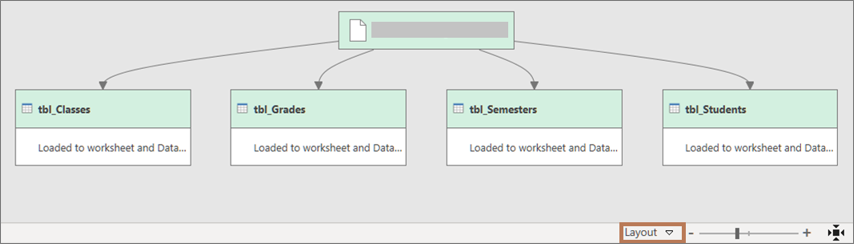
Du skal bruge mindst to forespørgsler, der kan flettes, og som har mindst én eller flere kolonner til at matche i en joinhandling. De kan komme fra forskellige typer eksterne datakilder. I følgende eksempel bruges Produkter og Samlet salg.
-
Hvis du vil åbne en forespørgsel, skal du finde en, der tidligere er indlæst fra Power Query-editor, markere en celle i dataene og derefter vælge Forespørgsel > Rediger. Få mere at vide under Opret, indlæs eller rediger en forespørgsel i Excel.
-
Vælg Hjem > fletteforespørgsler. Standardhandlingen er at udføre en indbygget fletning. Hvis du vil udføre en mellemliggende fletning, skal du vælge pilen ud for kommandoen og derefter vælge Flet forespørgsler som ny.
Dialogboksen Flet vises. -
Vælg den primære tabel på den første rulleliste, og vælg derefter en joinkolonne ved at vælge kolonneoverskriften.
-
Vælg den relaterede tabel på den næste rulleliste, og vælg derefter en tilsvarende kolonne ved at vælge kolonneoverskriften.
Sørg for, at du vælger det samme antal kolonner, der skal matche, i forhåndsvisningen af de primære og relaterede eller sekundære tabeller. Kolonnesammenligning er baseret på rækkefølgen af markeringen i hver tabel. Matchende kolonner skal være af samme datatype, f.eks . Tekst eller Tal. Du kan også markere flere kolonner, der skal flettes.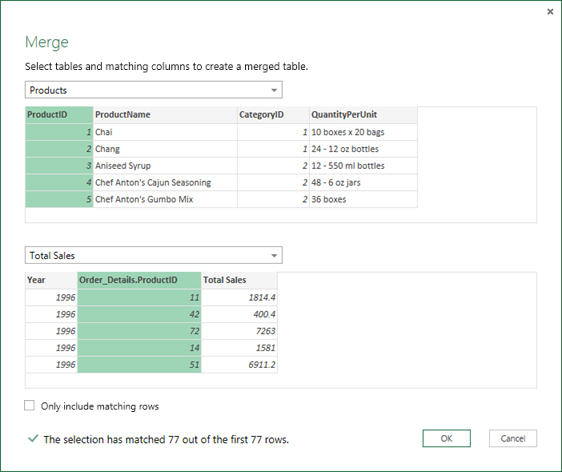
-
Når du har valgt kolonner fra en primær tabel og relateret tabel, viser Power Query antallet af forekomster fra et øverste sæt rækker. Denne handling validerer, om handlingen Flet var korrekt, eller om du skal foretage ændringer for at få de ønskede resultater. Du kan enten vælge forskellige tabeller eller kolonner.
-
Standardhandlingen joinforbindelse er en indre joinforbindelse, men på rullelisten Jointype kan du vælge følgende typer joinhandlinger:
Indre joinforbindelse Henter kun matchende rækker fra både de primære og relaterede tabeller.
Venstre ydre joinforbindelse Bevarer alle rækker fra den primære tabel og henter eventuelle matchende rækker fra den relaterede tabel.
Højre ydre joinforbindelse Bevarer alle rækker fra den relaterede tabel og henter eventuelle matchende rækker fra den primære tabel.
Fuld ydre Henter alle rækker fra både den primære og relaterede tabeller.
Venstre anti-joinforbindelse Henter kun rækker fra den primære tabel, der ikke har nogen matchende rækker fra den relaterede tabel.
Højre anti-joinforbindelse Henter kun rækker fra den relaterede tabel, der ikke har nogen matchende rækker fra den primære tabel.
Krydstilslutning Returnerer det kartesianske produkt af rækker fra begge tabeller ved at kombinere hver række fra den primære tabel med hver række fra den relaterede tabel. -
Hvis du vil lave et sløret match, skal du vælge Brug fuzzy matching for at udføre fletningen og vælge mellem indstillingerne Fuzzy Matching. Du kan finde flere oplysninger under Opret et sløret match.
-
Hvis du kun vil medtage de rækker fra den primære tabel, der svarer til den relaterede tabel, skal du vælge Medtag kun tilsvarende rækker. Ellers medtages alle rækker fra den primære tabel i den resulterende forespørgsel.
-
Vælg OK.
Resultat
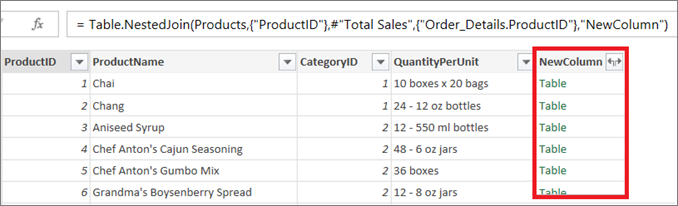
Efter handlingen Flet kan du udvide den strukturerede tabelkolonne for at føje kolonner fra den relaterede tabel til den primære tabel. Når en kolonne udvides i primærtabellen, kan du tilføje filtre og andre transformationshandlinger. Du kan få mere at vide under Arbejde med en struktureret kolonne af typen Liste, Post eller Tabel.
-
I Dataeksempel skal du vælge ikonet Udvid

-
Markér eller fjern markeringen i kolonnerne på rullelisten Udvid for at få vist de ønskede resultater. Hvis du vil aggregere kolonneværdierne, skal du vælge Sammenlæg.
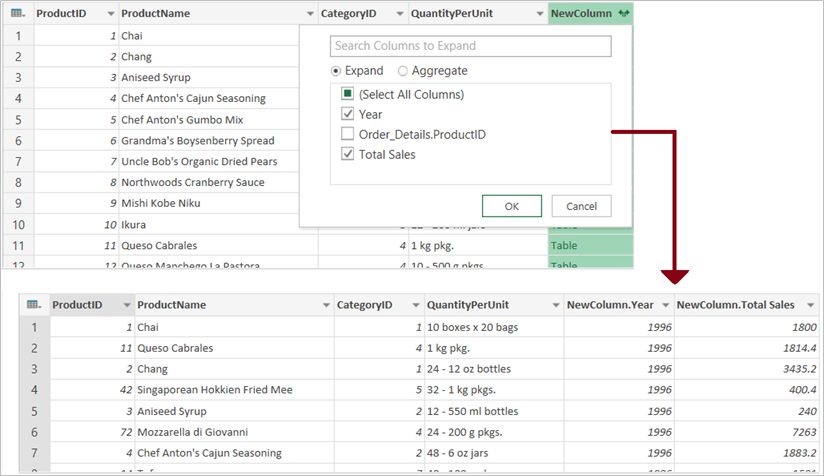
-
Det kan være en god ide at omdøbe de nye kolonner. Du kan få mere at vide under Omdøbe en kolonne.
Se også
Hjælp til Power Query til Excel
Lær at kombinere flere datakilder
Oversigt over fletteforespørgsler (docs.com)
Venstre ydre joinforbindelse (docs.com)
Højre ydre joinforbindelse (docs.com)
Fuld ydre joinforbindelse (docs.com)
Indre joinforbindelse (docs.com)
Venstre anti-joinforbindelse (docs.com)










